Chats
Chats ist ein Bereich im Umnico Inbox-Menü, in dem alle anfänglichen, laufenden und abgeschlossenen Dialoge mit Kunden gesammelt werden. Umnico Inbox ist ein Omnichannel-Messaging-Plattform, der alle Kommunikationskanäle mit Kunden in einer praktischen Schnittstelle zusammenfasst. Im Abschnitt "Chat" können Sie "Filter", "Suche" und "Massenaktionen" verwenden und Sie können auch eine "Neue Nachricht" an einen Kunden senden, ohne die Nummer in den Smartphone-Kontakten zu speichern.
Anzeigemodi für Chats
Neue Chats werden angezeigt:
- Nachrichten von Kunden, die sich zum ersten Mal melden.
- Neue Nachrichten in zuvor archivierten Unterhaltungen.
Angenommene Chats umfassen Konversationen, die Sie auf der Registerkarte "Neue Chats" angenommen haben und gerade bearbeiten.
Archiv zeigt an:
- Konversationen, die von "Neue Chats" ins Archiv verschoben wurden (z. B. Spam-Nachrichten).
- Konversationen, die in der Vertriebs-Pipeline als "erfolgreich/nicht erfolgreich abgeschlossen" markiert sind.
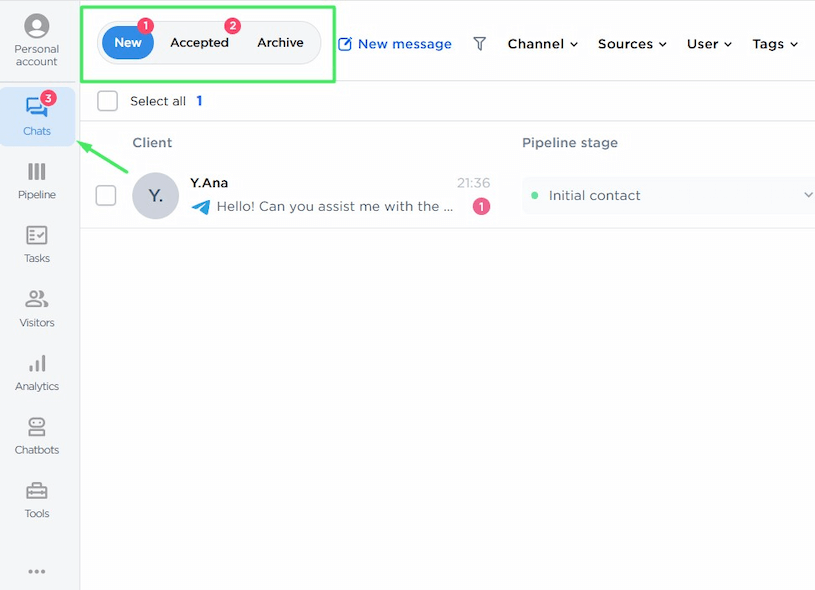
Funktionen
Alle drei Arten von Chats — "Neu", "Angenommen" und "Archiv" — enthalten die gleichen Werkzeuge zur Verwaltung von Konversationen: "Neue Nachricht", "Suche", "Bulk-Aktionen" und "Filter".
Neue Nachricht
Ermöglicht es Ihnen, Konversationen mit Kunden zu initiieren. In diesem Artikel erfahren Sie mehr darüber, wie das funktioniert.
Suche
Eine schnelle Möglichkeit, Konversationen anhand von Kundenidentifikatoren zu finden. Geben Sie einen Benutzernamen, ein Login für soziale Medien oder eine Telefonnummer ein, und das System zeigt die passenden Konversationen an.
Massenaktionen
Ermöglicht es Ihnen, mehrere Konversationen auf einmal zu verwalten — als gelesen/ungelesen markieren, den Pipeline-Status aktualisieren, Tags hinzufügen, einen Manager festlegen oder neue Konversationen annehmen.
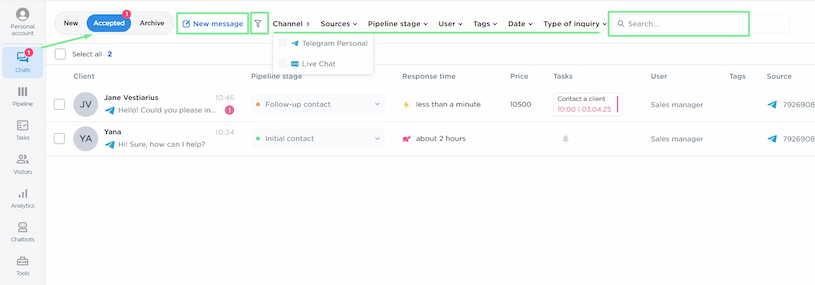
Filter
Ein flexibles Werkzeug zur effizienten Navigation in Gesprächen. Die Plattform bietet acht Arten von Filtern, die einzeln oder in Kombination verwendet werden können:
- Kanal: Filtern Sie Unterhaltungen nach verbundenen Kommunikationskanälen (zB. WhatsApp, VKontakte, Telegram usw.), ohne sich auf eine bestimmte Quelle einzuschränken. Wenn Sie zum Beispiel "VKontakte" auswählen, werden alle Unterhaltungen aus allen verbundenen VK-Gruppen angezeigt.
- Quellen: Filtern Sie Nachrichten von einem bestimmten Konto, einer Telefonnummer oder einer Gruppe, von der die Konversation ausging.
- Pipeline-Status: Filtern Sie Konversationen auf der Grundlage Ihres aktuellen Stadiums in der Vertriebspipeline (z. B. "Erstkontakt", "In Erwägung ziehend", "Erfolgreich").
- Benutzer: Zeigen Sie nur die Konversationen an, die einem bestimmten Benutzer zugewiesen sind.
- Markierungen: Wählen Sie aus den von Benutzern hinzugefügten Tags aus, um schnell relevante Konversationen zu finden.
- Datum: Filtern Sie Unterhaltungen nach dem Datum ihrer Erstellung oder nach der Uhrzeit der letzten Nachricht.
- Art der Anfrage: Filtern Sie nach Lese-/Antwortstatus: "Ungelesen", "Gelesen", "Unbeantwortet", oder "Beantwortet".

Um alle ausgewählten Filter zurückzusetzen, klicken Sie auf das Kreuzsymbol.

Konversationsliste Schnittstelle
Neue, angenommene und archivierte Chats werden in einer Tabelle mit den folgenden Spalten angezeigt: "Kunde", "Pipeline-Status", "Antwortzeit", "Preis", "Aufgaben", "Verantwortlicher Benutzer", "Tags", "Quelle".
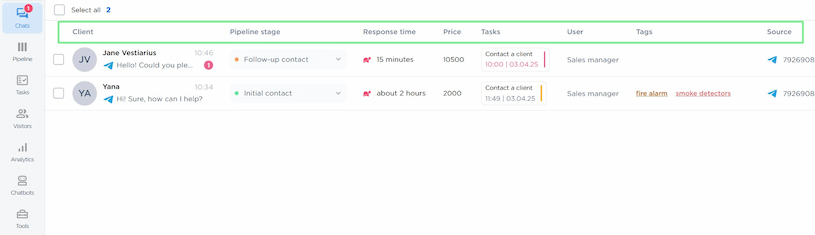
Kunde:
- Zeigt den Avatar des Kunden an.
- Zeigt den Benutzernamen/Login/Vornamen/Seriennummer (je nach Kommunikationskanal).
- Enthält ein Symbol, das die Plattform angibt (soziale Medien oder Messenger).
- Zeigt die letzte Nachricht an.
- Zeigt die Anzahl der ungelesenen Nachrichten an.
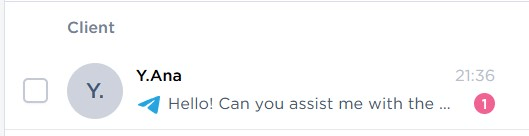
Pipeline-Status: Zeigt den aktuellen Stand der Verkaufspipeline an. Er kann sowohl im Gesprächsfenster als auch in der allgemeinen Chat Liste aktualisiert werden.
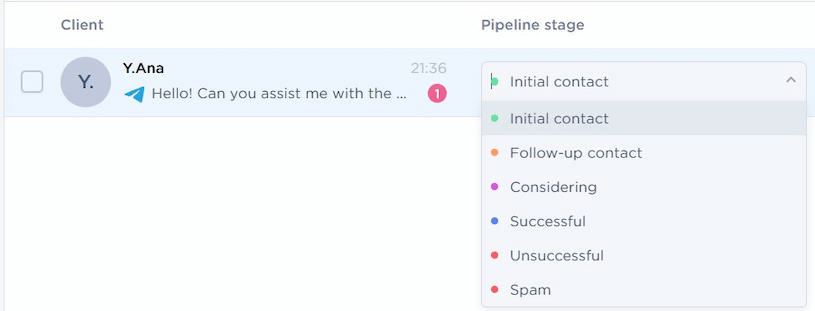
Antwortzeit: Zeigt an, wie lange es dauert, bis die Nachricht eines Kunden eingeht und beantwortet wird.
Preis: Zeigt den in den zusätzlichen Feldern angegebenen Betrag des Geschäfts oder der Bestellung an.
Aufgaben: Zeigt die zugewiesenen Aufgaben und ihre Fristen an.
Verantwortlicher Benutzer: Der Benutzer, der für die Bearbeitung der Konversation zuständig ist.
Markierungen: Hilfe bei der Sortierung und Suche durch die Kategorisierung von Konversationen.
Quelle: Identifiziert den Kommunikationskanal, aus dem die Konversation stammt.
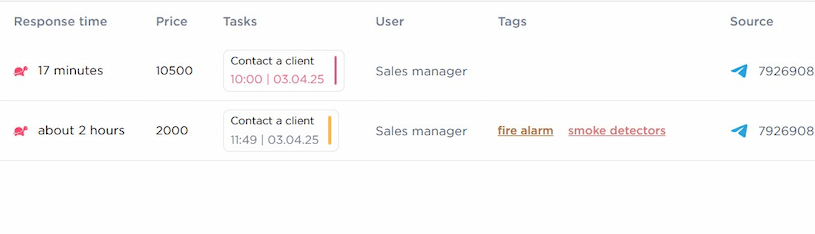
Gesprächs Bildschirm
Um einem Kunden zu antworten, klicken Sie auf die gewünschte Zeile in der Gesprächsliste. Wenn es sich um eine neue Anfrage handelt, können Sie die Konversation annehmen oder sie sofort ins Archiv verschieben. Sie wird dann in die entsprechende Kategorie verschoben.
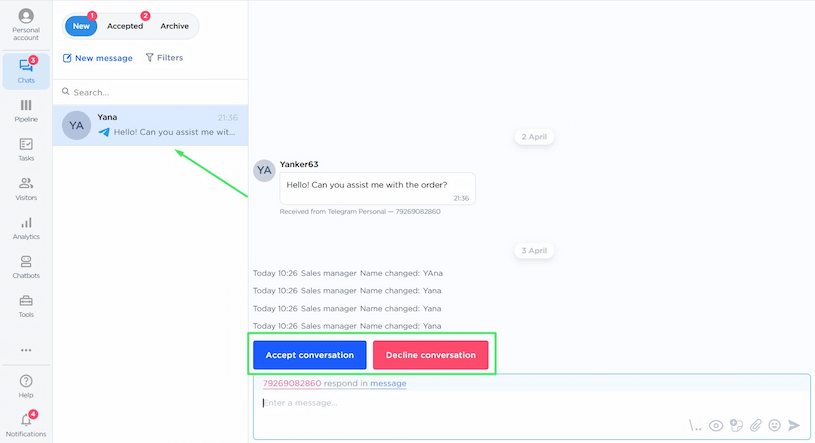
Nachrichteneingabe
Antwortauswahl: Ermöglicht die direkte Beantwortung in DMs oder in Post-Kommentaren auf Instagram, Facebook und VKontakte.
Zusätzliche Optionen (rechte untere Ecke): Diese Optionen ermöglichen es Ihnen, Konversationen effizienter zu verwalten, indem Sie schnelle Aktionen wie z. B.:
- Auswahl von Antwortvorlagen für schnelle Antworten.
- Markieren Sie die Unterhaltung als ungelesen.
- Notizen innerhalb des Chats hinterlassen.
- Dateien anhängen.
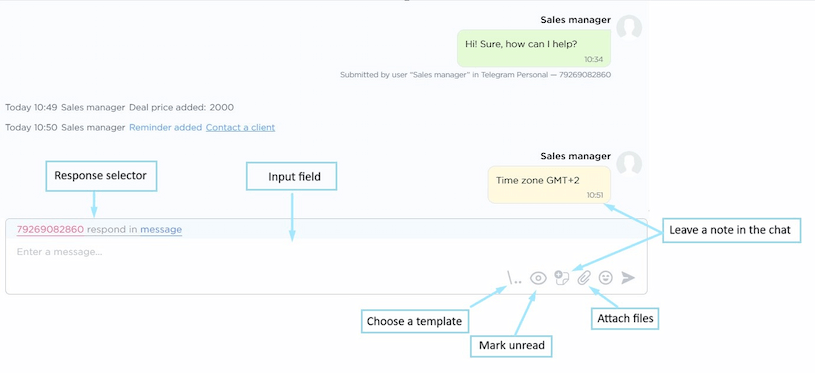
Konversations-Seitenleiste
Ermöglicht den Zugriff auf relevante Aktionen und zusätzliche Details über die Konversation.
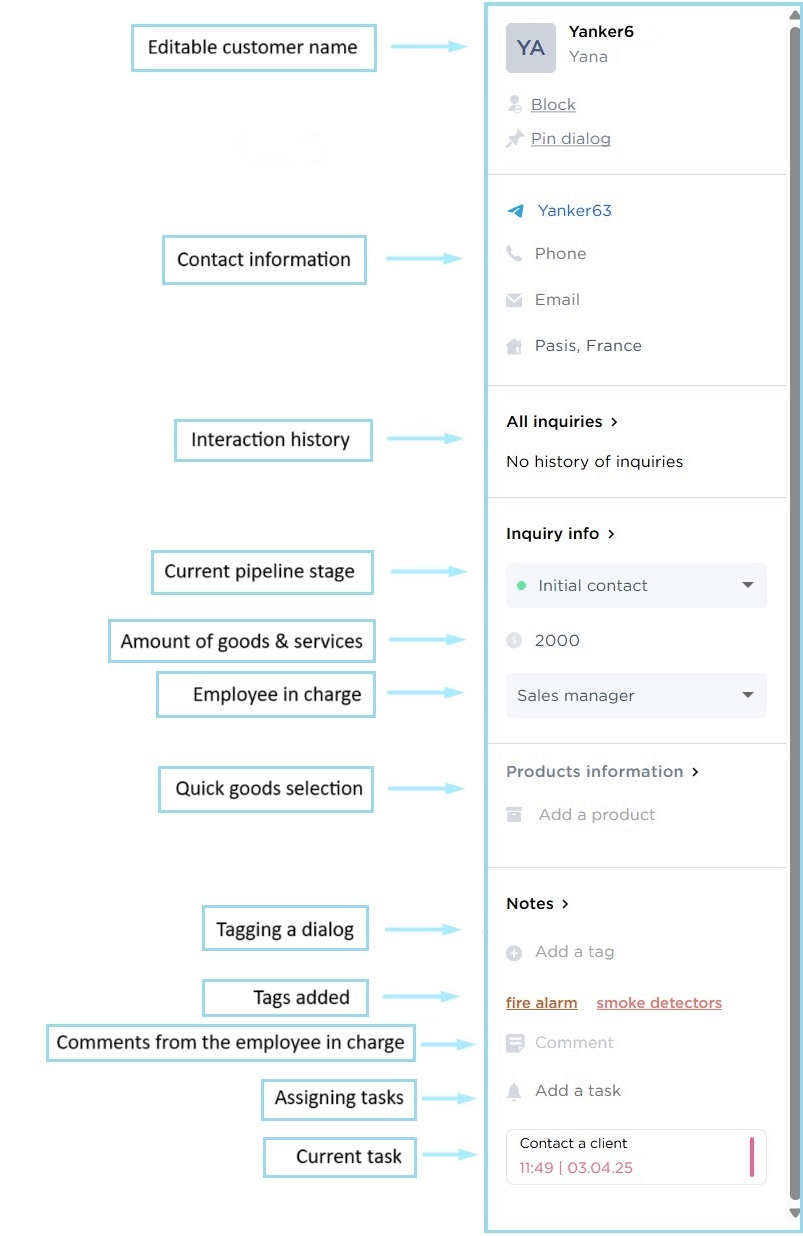
Hilfe & Support
Wenn Sie Fragen haben, können Sie uns gerne kontaktieren — wir helfen Ihnen gerne weiter.
Um den Umnico-Support zu erreichen, klicken Sie auf das Symbol "Chat mit dem Support" in der unteren rechten Ecke Ihres Bildschirms.
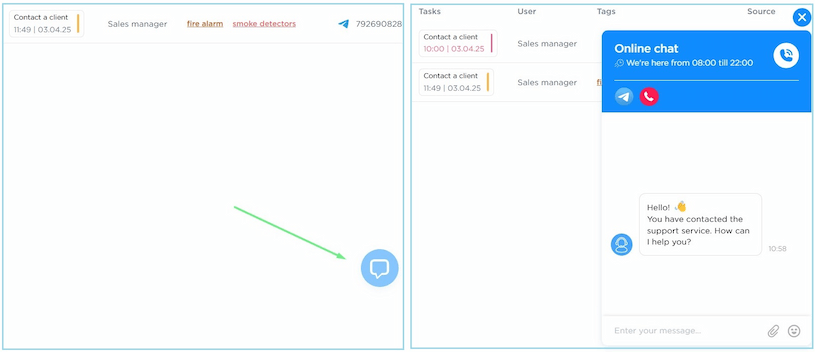
Alternativ können Sie auch in einem geöffneten Gesprächsfenster zu "Hilfe — Chat mit dem Support" navigieren.
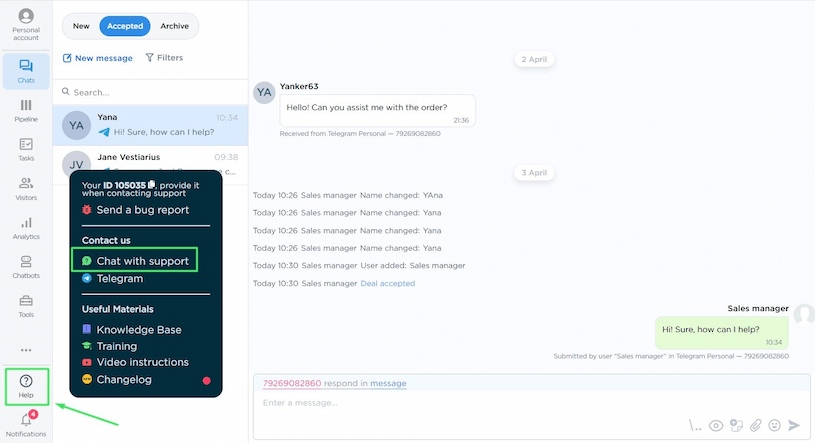

 3-tägige kostenlose Probezeit
3-tägige kostenlose Probezeit